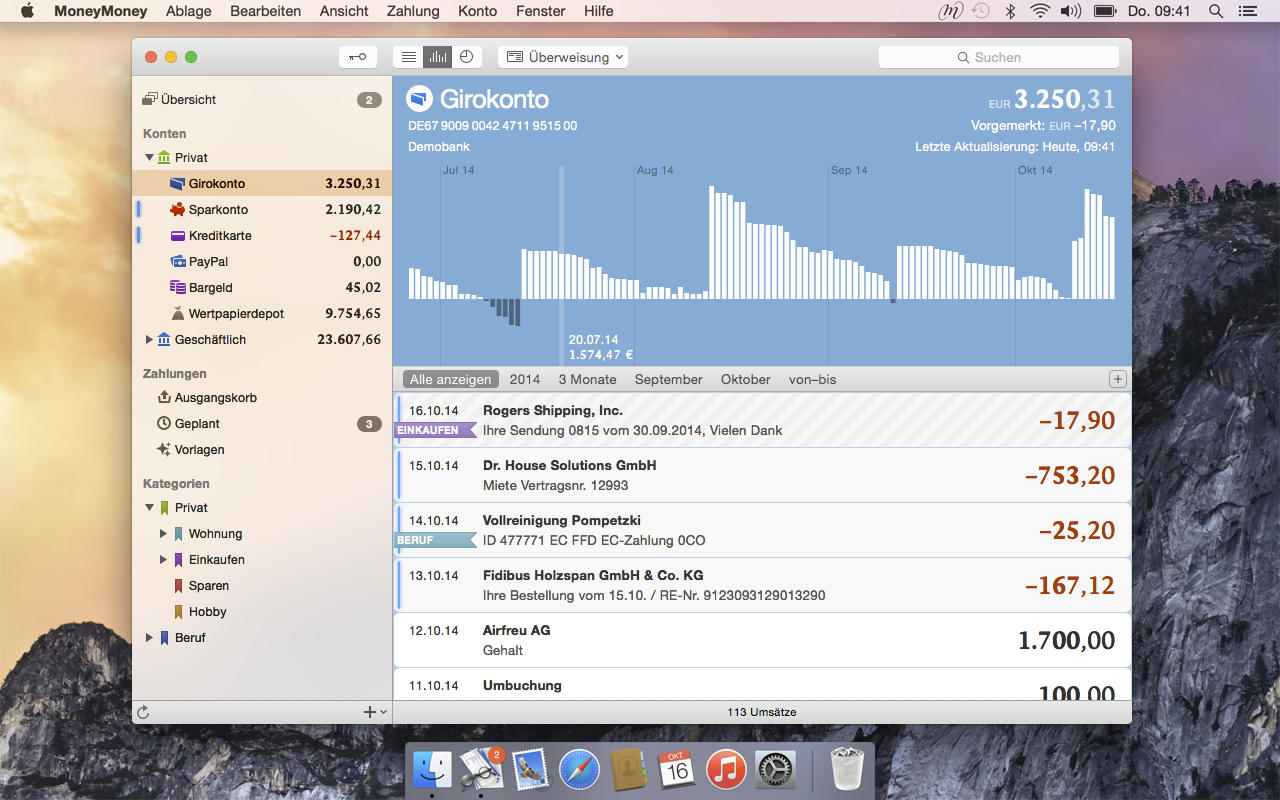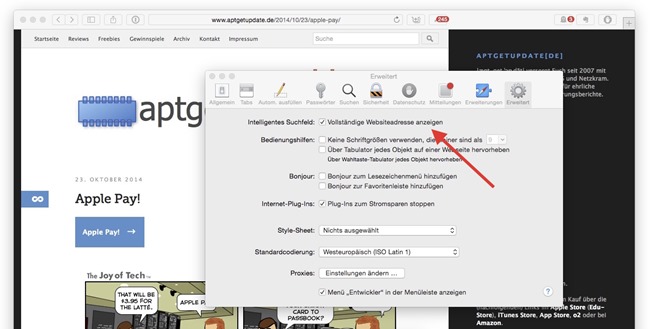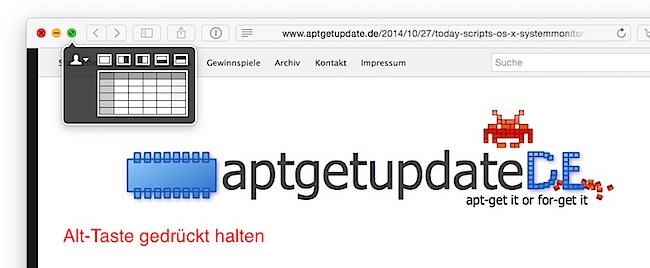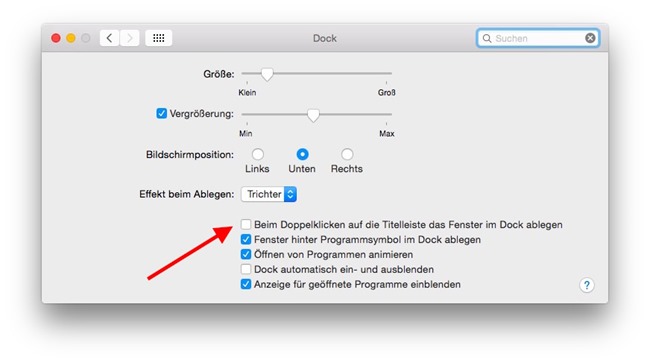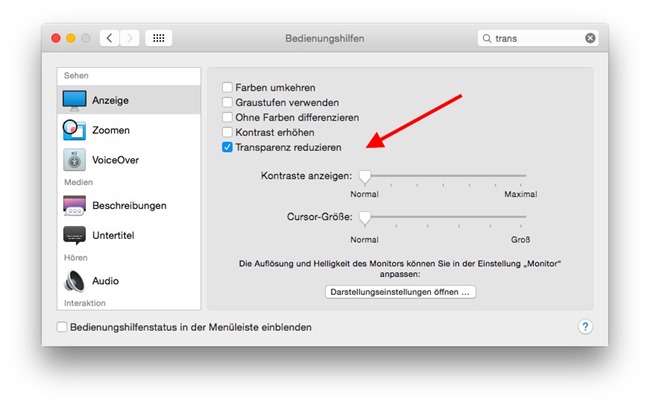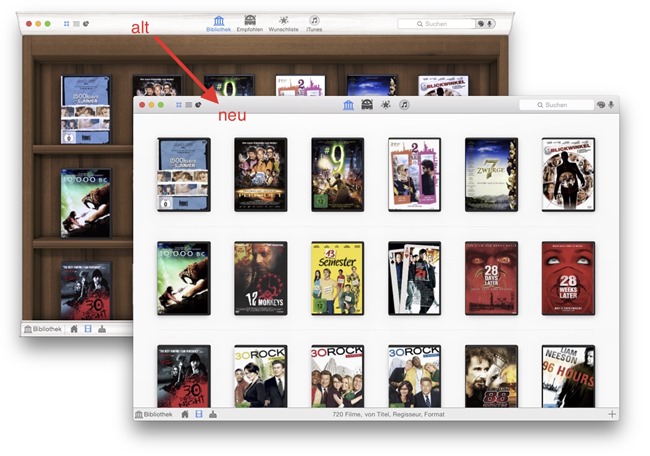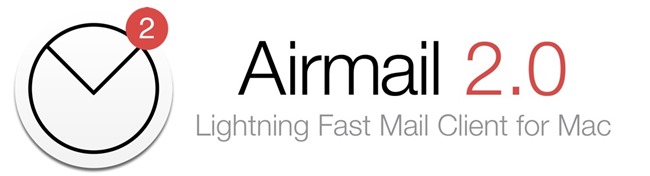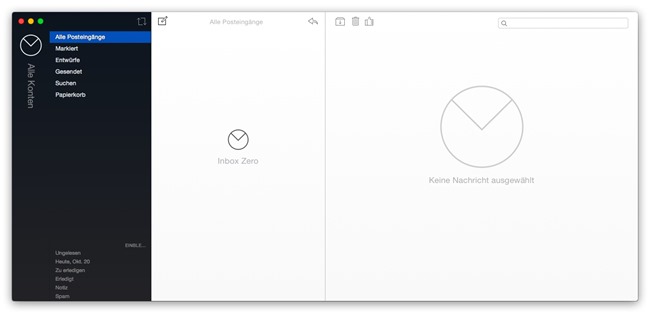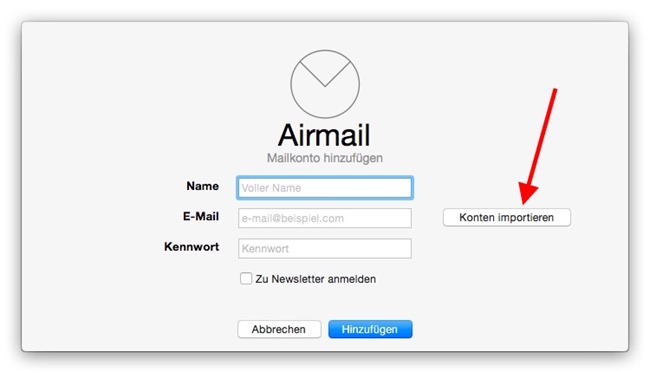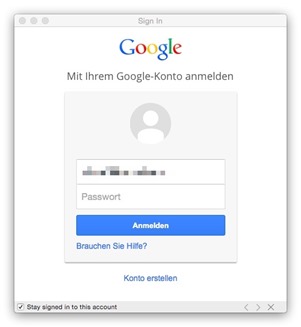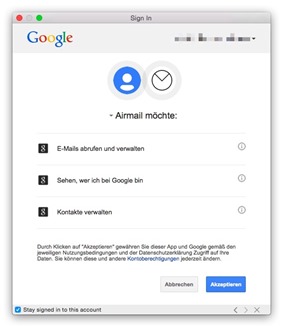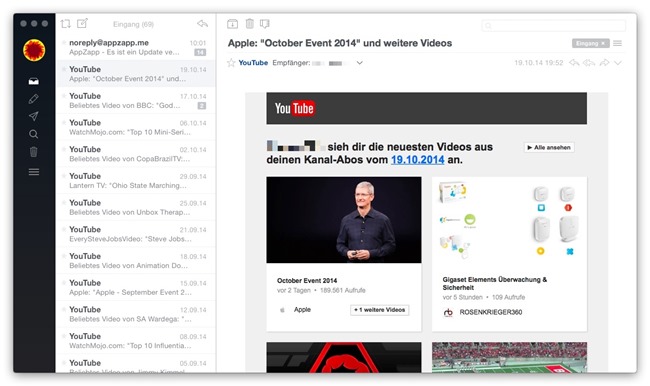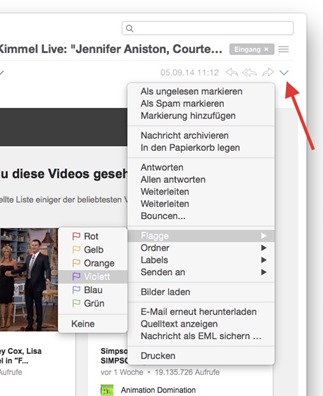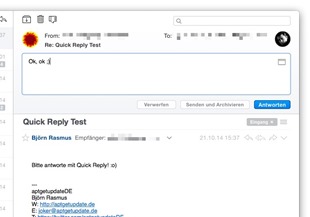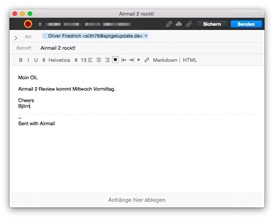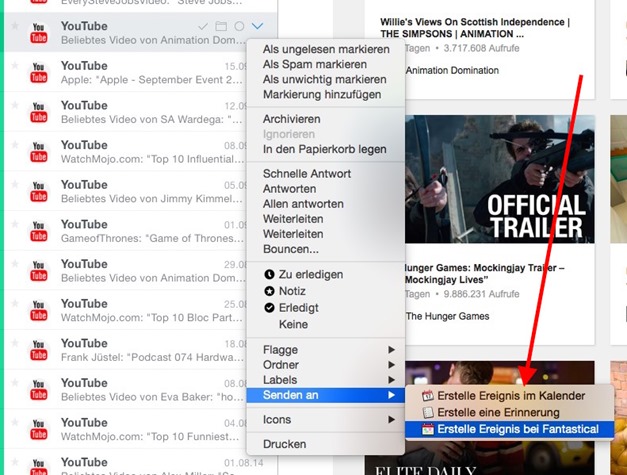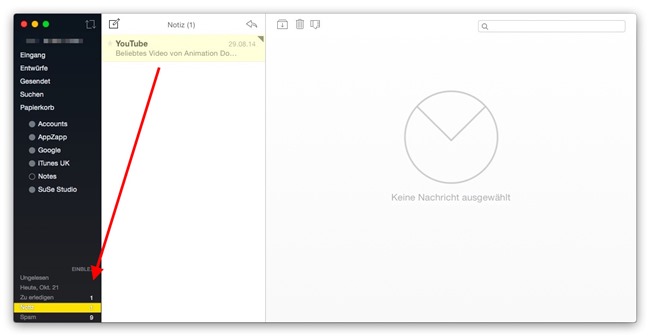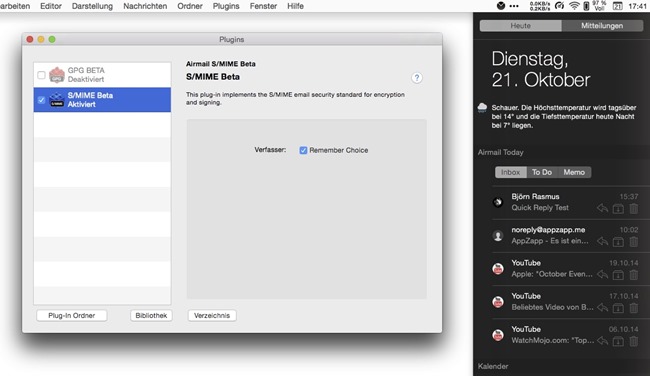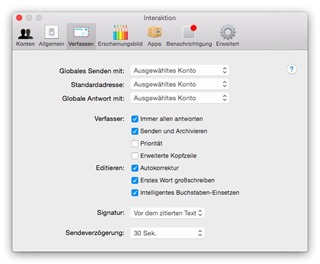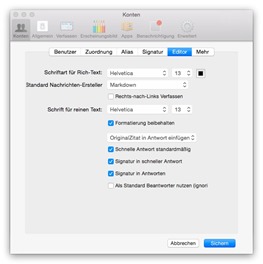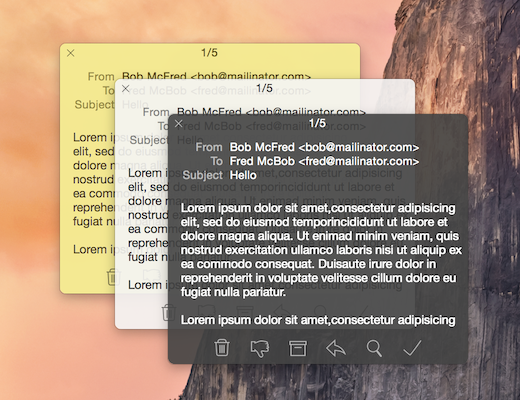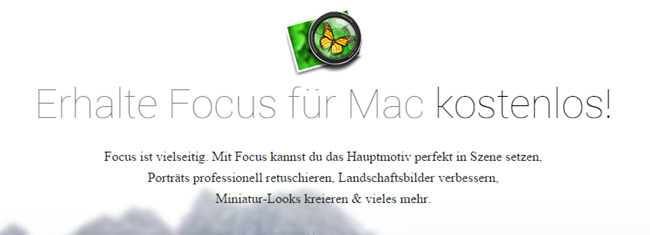Du erinnerst dich an Airmail? Diesen recht neuen minimalistischen E-Mail Client für OS X, der sich anschickte das gute alte, aber leider auch tote Sparrow als Alternative Nummer 1 zu Apples Mail.app abzulösen?
Nun… Airmail 2 hat dieser Tage das Licht im Mac App Store erblickt. Nachfolgend mein Review zur App.
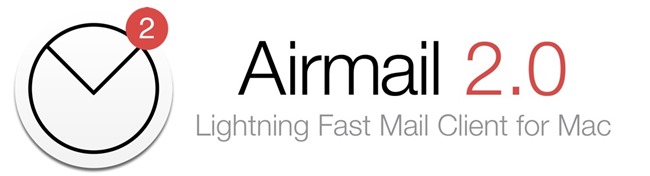
Interface
Neben einem neuen Icon wurde auch das Design von Airmail 2 dezent überarbeitet und aktuellen Maßstäben angepasst.
Das Interface selbst blieb glücklicherweise unangetastet, so dass man weiterhin links die Konten und Ordner, in der Mitte die Nachrichtenliste und rechts die Nachrichtendetails sieht. Dieses Interface lässt sich in den Darstellungsoptionen weiter anpassen, so dass man Konten, Ordner oder Nachrichtendetails ausblenden kann und so mit der übrig gebliebenen Nachrichtenliste (das Ding in der Mitte, auf dem Inbox Zero steht) eine sehr kompakte Ansicht hat.
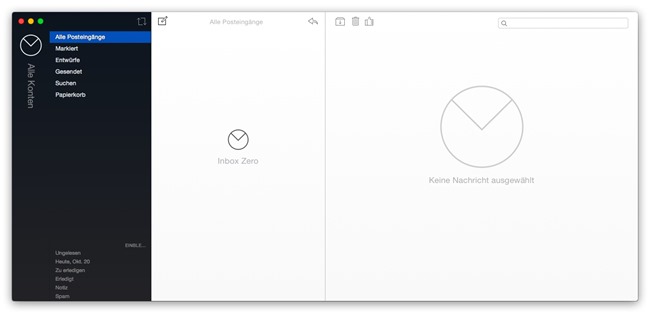
Die Nachrichtenliste lässt sich übrigens über derzeit sieben verfügbare Themes weiter anpassen. Zudem lassen sich Avatare ein- und ausblenden oder ungelesene Nachrichten hervorheben.
Accounts einrichten
Da Airmail 2 eine komplett neue App und kein kostenloses Upgrade zu Airmail 1 ist, muss man seine E-Mail Accounts, hier werden weiterhin IMAP, POP3 und Exchange unterstützt, neu einrichten.
Alternativ können Bestandskunden von Airmail 1 ihre Konten über eine neue Import-Funktion auch zu Airmail 2 migrieren, was in meinem Fall problemlos funktionierte. Ein Import von Konten aus Apple Mail & Co. wird leider nicht angeboten.
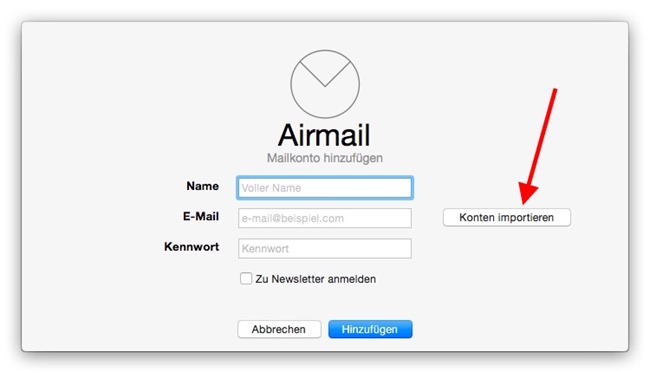
Google Mail Kunden sei in diesem Zusammenhang gesagt, dass Airmail 2 nun auch Google OAuth unterstützt, was einem programmspezifischen Passwort entgegenwirkt und die Einrichtung derartiger Accounts wesentlich erleichert.
Für die Einrichtung eines iCloud-Accounts muss dahingegen seit dem 01.10.2014 ein programmspezifische Passwort erstellt werden, um Airmail 2 zu autorisieren.
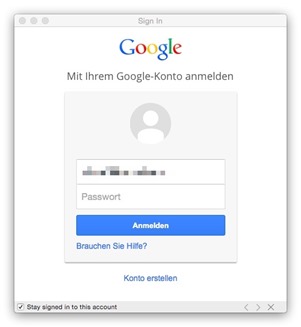
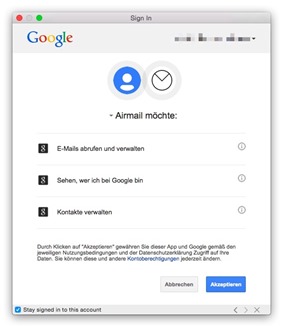
E-Mails schreiben
Nach der Einrichtung eines oder mehrerer Mail-Accounts findet man sich in dem aus Airmail 1 bekannten und anfangs schon angesprochenen anpassbaren (nun mit Inhalt gefüllten) Interface wieder.
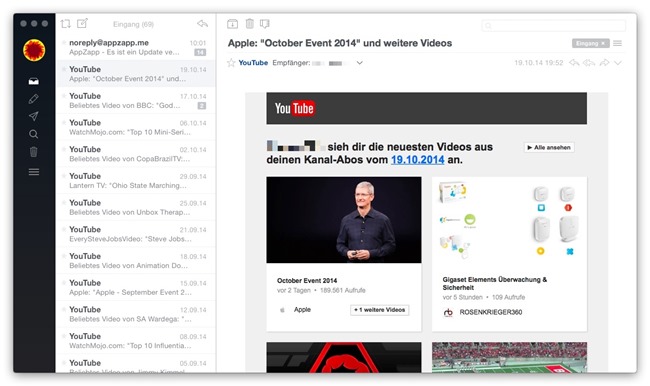
Auch andere Funktionen wie ein Offline Support, Quick Move, Mail Flags, verschiedene Ansichten einer Konversation, Gmail Shortcuts, Gmail Labels, Quicklook, Inline Images, eine Undo Funktion, das Erstellen von E-Mail Regeln oder umfangreiche Such- und Filterfunktionen kennt man bereits aus Airmail 1.
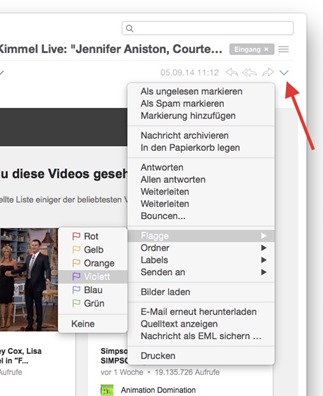

Neu sind dahingegen erweiterte Maus-Gesten, die selective Unified Inbox (nur festgelegte Mail-Accounts landen in der Unified Inbox) und dass die Quick Reply Funktion nun optional als Standard-Antwortmethode auf E-Mails ausgewählt werden kann; das Beantworten ist aber auch weiterhin in einem separaten Fenster möglich.
Das Schreiben neuer E-Mails erfolgt generell ein einem neuen Fenster und bietet, ebenfalls aus Airmail 1 bekannt, Markdown-, Rich Text-, Plain Text- und HTML source Support.
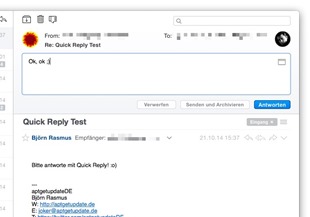
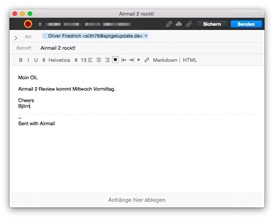
Anhänge an E-Mails werden, wie oben im rechten Screenshot zu sehen, per Drag & Drop hinzugefügt und lassen sich nun sogar über die iCloud (nennt sich iCloud Attachments) verteilen. Dazu integriert sich Airmail, fernab der iCloud, auch mit Dropbox, Google Drive, Droplr und CloudApp. Außerdem kann man eine Verbindung zu einem FTP-Server konfigurieren, um Anhänge von dort zu teilen.
Mehr Integrationen und simples To-Do Management
Ebenfalls aus Airmail 1 bekannt aber dennoch erwähnenswert ist die Integration mit dem OS X Kalender, OS X Erinnerungen, 2Do, Things, OmniFocus, BusyCal, Fantastical und Evernote.
Man kann so sehr einfach aus Airmail heraus neue Kalenderevents oder To-Dos erstellen oder ganze E-Mails bei Evernote speichern.
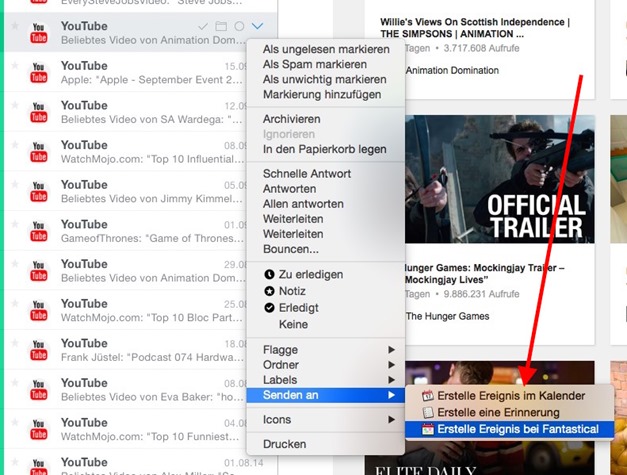
Des Weiteren bietet Airmail auch auch ‘internes’, zugegebenermaßen recht simples To-Do Management an, indem man E-Mails als zu erledigen markieren oder mit einer Notiz versehen kann.
Das hat den Vorteil, dass man derartige E-Mails durch vordefinierte Filter recht schnell wiederfindet und ggf. auf externe Apps verzichten kann.
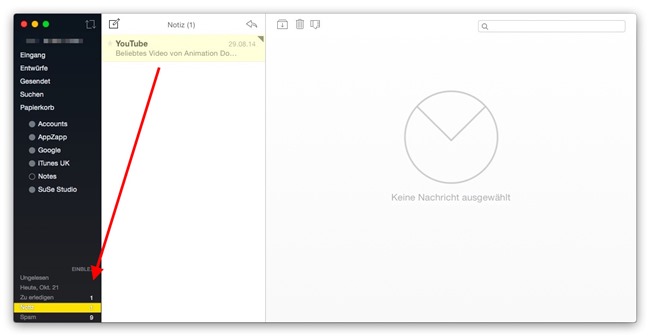
Plugins und Widgets
Ein neues Feature ist das Airmail Plugin Framework, das sich noch in der Entwicklung befindet aber schon auf Github dokumentiert ist. Hier können Entwickler selbst tätig werden und den Umfang von Airmail erweitern. Wer experimentierfreudig ist, kann sich schon jetzt mit den Beta-Versionen des S/MIME– oder GPG-Plugins für die Verschlüsselung von E-Mails auseinandersetzen.
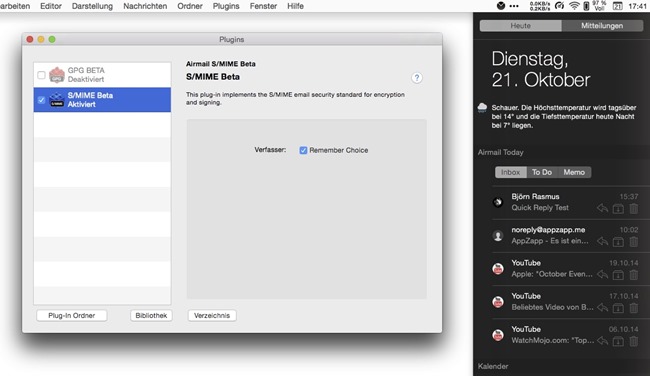
Für die Erkennung von Spam setzt Airmail weiterhin auf das kostenpflichtige aber sehr gute SpamSieve und man kann sich über ein neues Widget namens Airmail Today über die letzten E-Mails, anstehende To-Dos oder E-Mails mit Notizen informieren und diese ggf. direkt beantworten, archivieren oder löschen.
Sonstiges
Auch sonst lässt Airmail 2 kaum Wünsche offen und bietet durch seine umfangreichen allgemeinen und kontospezifischen Einstellungen viele Möglichkeiten sein Glück in diesem Client zu finden.
Man kann E-Mails beispielsweise verzögert senden, die Zuordnung der Ordner für Spam, Gesendet & Co. anpassen, Signaturen oder Aliase konfigurieren, definieren wo genau die Signatur erscheinen soll (vor oder hinter dem zitierten Text), eine Standardschriftart festlegen oder Benachrichtigungen in der OS X Mitteilungszentrale aktivieren.
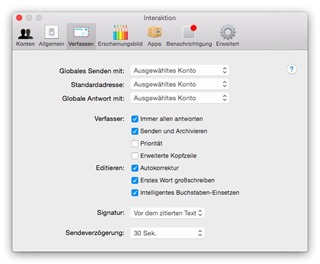
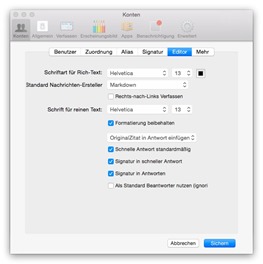
Für die E-Mail Kontakte ist die Integration ins OS X Adressbuch, Google Mail Contacts und Open Directory interessant. Avatarbilder können vom Dienst Gravatar übernommen werden.
Preise und Verfügbarkeit
Airmail 2 wird ausschließlich über den Mac App Store verkauft. Der Preis hat gegenüber der ersten Version, die meistens nur 1,79 Euro kostete, deutlich angezogen und liegt aktuell bei 8,99 Euro. Ein Upgrade von Airmail 1 zu Airmail 2 wird den MAS-Regeln folgend leider nicht angeboten.
Für einen kostenlosen Test der App steht, wie schon aus Airmail 1 gewohnt, eine Beta (dort sind auch hin und wieder kostenlose Promo Codes für die Vollversion zu finden) bereit. Zur Installation wird OS X 10.8 Mountain Lion vorausgesetzt.
[app 918858936]
FAZIT
Airmail 2 ist die konsequente Weiterentwicklung der ersten Version. Auch wenn viele Veränderungen, hier empfehle ich einen Blick ins Changelog, unter der Haube stattfanden bzw. tief in den Einstellungen versteckt sind, lohnt sich meiner Meinung nach ein Upgrade.
Dennoch gibt es einige Kinderkrankheiten, die in zukünftigen Versionen gefixt werden müssen.
So friert die App hin und wieder kurz, irgendwas zwischen einer und maximal fünf Sekunden, ein. Sie stürzt nicht ab aber irgendwie hakt es, was in der täglichen Arbeit mit diesem Client etwas nervig ist. Dazu gibt es momentan keine Unterstützung von Spotlight. Dieses Feature ist aber angekündigt und soll in zukünftigen Versionen integriert werden. Außerdem sind ein eigener Spamfilter oder die Integration von ‘kostenlosen’ externen Filtern wie SpamAssassin & Co. wünschenswert und es kommt manchmal zu hässlichen Grafikfehlern, bei denen die (deutsche) Schrift zu lang ist oder sich zwei unterschiedliche Knöpfe überlagern.
Probleme mit dem Import meiner Accounts aus Airmail 1, woraus viele negative Bewertungen der App im Mac App Store resultieren, konnte ich nicht feststellen und ich habe es mehrfach ausprobiert.
Von diesen Meckerpunkten abgesehen ist Airmail 2 aber ein funktional sehr guter E-Mail Client. Er kommt zwar nicht an die Komplexität von MailMate heran aber Apples Mail.app steckt er locker in die Tasche. Dazu gefällt mir das neue Design. Mehr Informationen zur App und weitere kleinere Funktionen, auf die ich in diesem Review nicht näher eingegangen bin, findest du direkt beim Entwickler.
[do action=“aguwertung“ wert=“8″/]